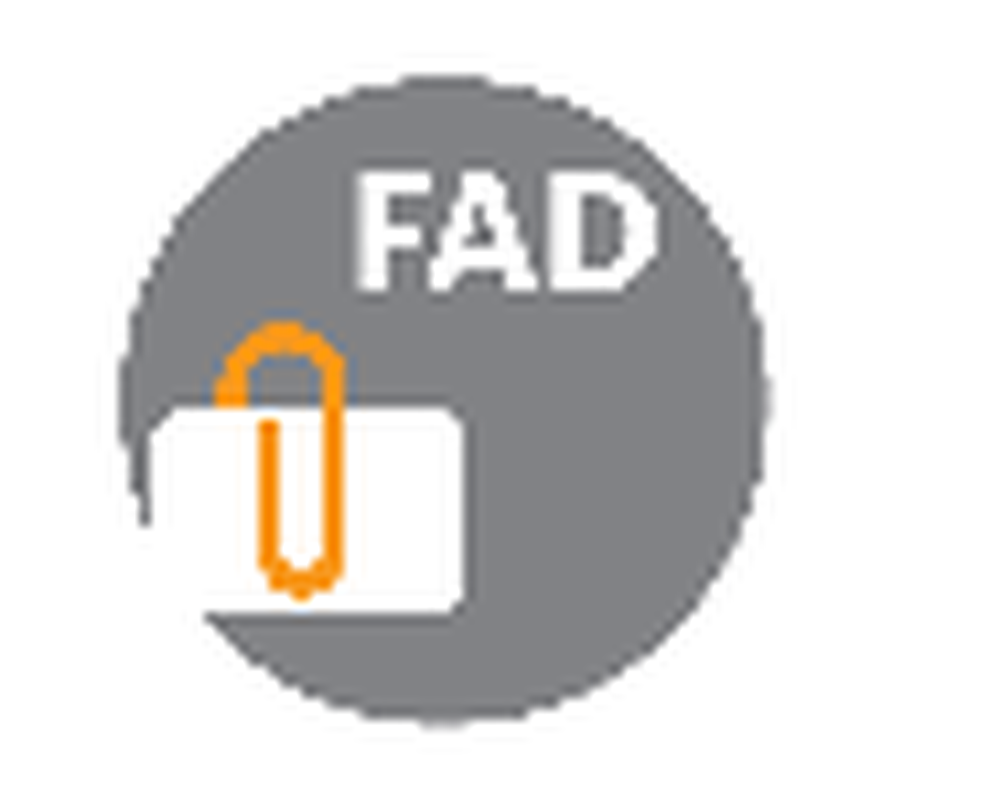Glem trådløse nettverksprofiler i Windows 10
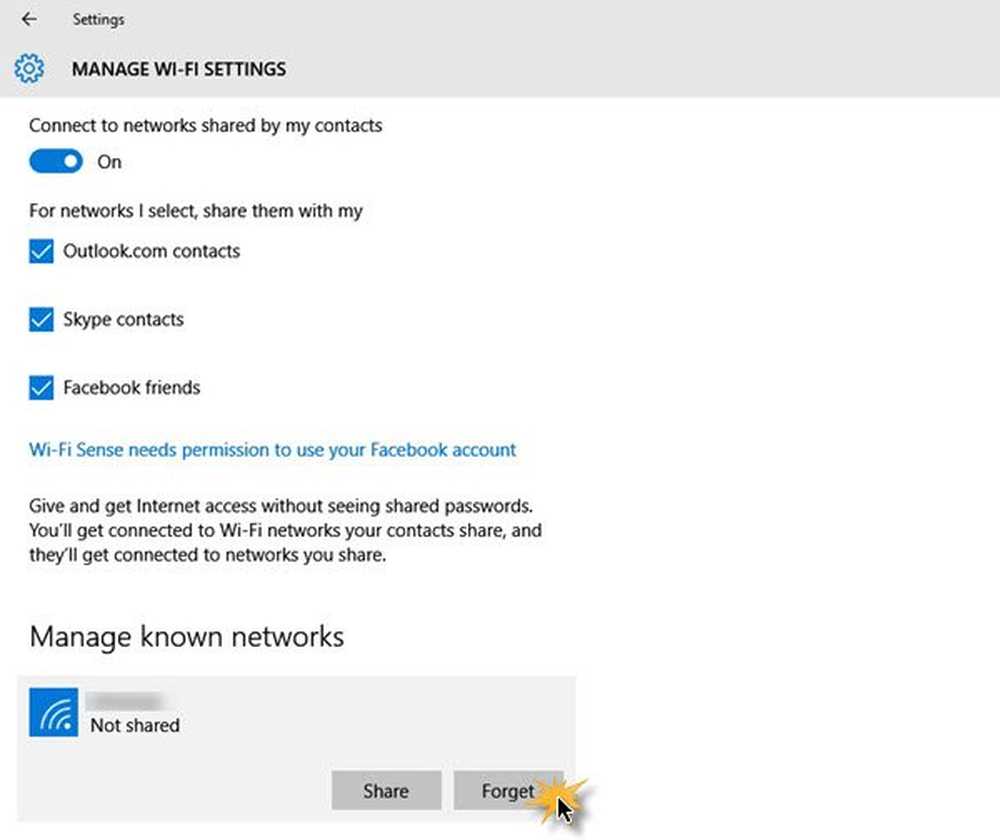
Windows kobler vanligvis til nettverk i denne rekkefølgen - Ethernet, Wi-Fi og deretter Mobilt bredbånd. Når du kobler til et nytt Wi-Fi-nettverk, legges det til og lagres i listen over profiler av Windows. Detaljer lagret i profilen kan inneholde navn, passord, krypteringsmetode som brukes, SSID osv. Over en periode kan denne listen over profiler øke. På en slik tid, eller for å bevare personvernet ditt, vil du kanskje slette eller fjerne profilene. I dette innlegget ser vi hvordan du kan fjerne, slette eller glemme trådløse nettverksprofiler ved hjelp av Windows 10-innstillinger-appen.
Slett, fjern eller glem trådløse nettverksprofiler i Windows 10
trykk Win + I for å åpne Innstillinger-appen. Velg Nettverk og Internett. Deretter klikker du på Wi-Fi i venstre panel. Der vil du se en link Administrer Wi-Fi-innstillinger. Klikk på den.


Klikk på Glem. Dette vil slette det trådløse nettverks profil og tilkoblingsdetaljer.
Du kan også manuelt slette WiFi Nettverksprofiler i Windows 10 ved hjelp av netsh wlan-kommandoen i kommandoprompt eller ved å redigere Windows Register.